
BSOD (Singkatan, dekripsi sebagai "layar biru kematian") muncul karena kegagalan serius dalam sistem perangkat lunak atau perangkat keras. Seringkali mereka adalah karakter sistematis yang memberikan banyak masalah. Pada artikel ini, kami akan mempertimbangkan penyebab kesalahan yang menunjukkan DXGMMS1.SYS dalam kode pada Windows 7.
Layar biru dxgmms1.sys di windows 7
Culprit kesalahan adalah driver DXGMMS1.SYS, yang mengacu pada perangkat lunak yang bertanggung jawab untuk pekerjaan subsistem grafis. Ketika rusak, kami pasti akan mendapatkan kegagalan dengan BSOD ketika menjalankan program untuk bekerja dengan video dan gambar, game atau hanya di desktop. Selain itu, pengemudi lain yang kehilangan relevansi (ketinggalan jaman) dapat memengaruhi perilaku sistem tersebut. Ada faktor-faktor lain yang mempengaruhi penampilan BSOD ini yang juga akan kita lihat di bawah ini. Penting untuk mematuhi urutan tindakan tertentu saat menghilangkan masalah, jadi kami akan menulis semuanya langkah demi langkah. Jika layar biru terus muncul saat menggunakan instruksi, buka opsi berikutnya.Langkah 1: Pemulihan Sistem
Hal pertama yang harus dilakukan adalah mencoba mengembalikan sistem operasi ke keadaan ketika bekerja tanpa kegagalan. Mungkin kesalahan terjadi, pengaturan yang salah, program dan driver yang diinstal atau kerusakan pada komponen. Prosedur rollback dapat menghilangkan beberapa alasan.

Baca selengkapnya: Cara Memulihkan Windows 7
Saat mempelajari artikel tentang tautan di atas, lewati paragraf "Pulihkan file sistem", karena kami akan berbicara secara terpisah tentang itu.
Langkah 2: Pembaruan Driver
Karena DXGMMS1.SYS adalah bagian dari perangkat lunak untuk bekerja dengan grafik, solusi nyata akan diperbarui driver kartu video. Pada saat yang sama, hanya operasi ini yang mungkin tidak mengarah pada penghapusan kesalahan. Ini ditentukan oleh fakta bahwa semua "kayu bakar" bekerja dalam bundel dan keusangan beberapa file mengarah pada pekerjaan orang lain yang salah. Pertama-tama, ia menyangkut perangkat lunak untuk salah satu komponen perangkat keras utama dari PC - chipset. Agar tidak mencari catatan tidak aktif secara manual di Manajer Perangkat, Anda dapat menggunakan perangkat lunak khusus, seperti solusi DriverPack. Ini memindai sistem dan menentukan driver mana yang perlu diperbarui.

Baca selengkapnya: Pembaruan driver pada Windows 7
Pilih operasi yang dijelaskan dalam paragraf pembaruan manual dengan aplikasi pihak ketiga, karena program tambahan yang tidak perlu dapat diinstal pada automata penuh. Setelah semua operasi selesai, Anda harus me-restart mobil dan hanya memperbarui driver kartu video.

Baca selengkapnya: Bagaimana cara memperbarui driver kartu video NVIDIA / AMD Radeon
Langkah 3: Instal ulang DirectX
Perpustakaan DirectX dimasukkan dalam sistem operasi dan bersama dengan driver bertanggung jawab atas pekerjaan komponen grafis. Jika rusak, kesalahan yang sesuai akan diamati. Ini akan membantu menginstal ulang komponen menggunakan installer otonom. Dalam artikel tersebut, referensi yang akan ditunjukkan di bawah ini, paragraf yang diperlukan disebut "menginstal ulang DirectX (hanya komponen DirectX)".

Baca selengkapnya: Hilangkan kesalahan inti.dll
Kami tidak akan dapat memperbarui perpustakaan (setelah instal ulang).
Baca lebih lanjut: Cara memperbarui DirectX
Langkah 4: Memuat Bersih
Arti dari prosedur ini adalah untuk menentukan program mana yang berfungsi sebagai kegagalan. "Bersihkan" itu disebut karena pemuatan PC terjadi tanpa menjalankan layanan pihak ketiga.
- Untuk bekerja, kami memerlukan sistem konfigurasi aplikasi sistem. Baca cara untuk memulainya di bawah ini.
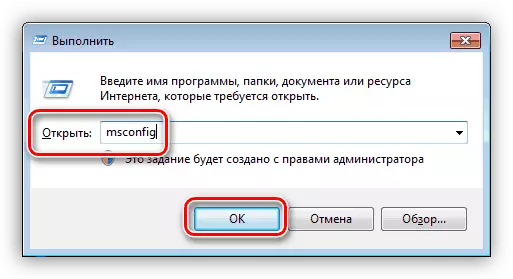
Baca selengkapnya: Cara Membuka "Konfigurasi Sistem" di Windows 7
- Selanjutnya, kami pergi ke tab "Layanan" dan meletakkan kotak centang di Chekbox dengan nama "Jangan menampilkan layanan Microsoft". Setelah itu, daftar akan tetap hanya poin dengan layanan dari pengembang pihak ketiga.

- Matikan semua layanan dengan tombol yang sesuai.

- Kami me-reboot mesin dan menunggu penampilan kesalahan (atau melakukan tindakan yang dibawakan sebelumnya). Jika BSOD muncul, kami menghidupkan semua komponen dan pergi ke paragraf berikutnya. Jika sistem bekerja secara stabil, kami melanjutkan: atur bendera pada bagian yang bertentangan dari item dan reboot lagi.

- Memonitor keadaan sistem. Terjadinya layar biru menunjukkan bahwa program masalah ada di bagian dari daftar. Jika kesalahan tidak muncul, hapus semua daw dan instal di seberang babak kedua. Setelah kelompok masalah terdeteksi, itu juga harus dibagi menjadi dua bagian dan terus bekerja sesuai dengan skenario yang dijelaskan di atas. Saya menghapus perangkat lunak yang ditemukan atau instal ulang (nama biasanya muncul dalam nama layanan).
Baca selengkapnya: Menginstal dan menghapus program di Windows 7
Langkah 5: Periksa RAM
RAM adalah "titik transshipment" antara subsistem disk (ada driver "berbohong") dan prosesor pusat. Jika bekerja dengan kesalahan, informasi yang diperlukan dapat rusak dan, sebagai hasilnya, fungsionalitas seluruh sistem rusak. Untuk memverifikasi kinerja RAM atau mengidentifikasi masalah, Anda perlu memeriksa modul dengan perangkat lunak khusus atau menggunakan alat bawaan di Windows.
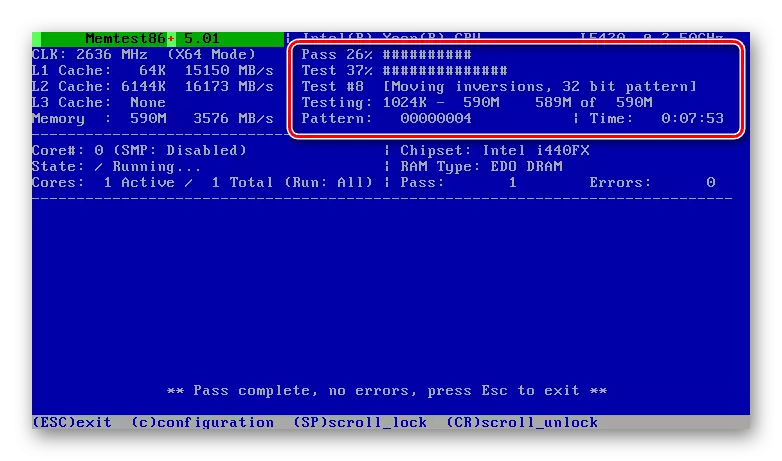
Baca selengkapnya: Verifikasi RAM di Windows 7
Papan masalah harus dinonaktifkan atau diganti dengan yang baru. Pada saat yang sama, diinginkan untuk memilih modul produsen yang sama dan dengan parameter yang sama seperti yang diinstal.
Baca selengkapnya: Pilih RAM untuk komputer
Langkah 6: Periksa virus
DXGMMS1.SYS Driver Murfunctions juga dapat terjadi karena perjalanan virus. Beberapa jenis mereka dapat merusak atau mengganti file-file utama, dengan demikian melanggar sistem. Menghapus program jahat tidak mudah, terutama untuk pengguna yang tidak berpengalaman, jadi kami menawarkan instruksi terperinci tentang tautan di bawah ini, yang akan membantu menentukan dan menghilangkan infeksi, dan tidak mengizinkannya di masa depan.

Baca selengkapnya: Memerangi virus komputer
Setelah PC dibersihkan dari hama, Anda harus kembali ke awal dan ulangi langkah 2 dan 3 (memperbarui driver kartu video dan menginstal ulang DirectX). Kebutuhan ini ditentukan oleh kemungkinan kerusakan pada file dalam serangan virus.
Langkah 7: Kembalikan File Sistem
Jika setelah semua manipulasi BSOD yang dijelaskan terus muncul, Anda dapat menggunakan alat ekstrem untuk memulihkan komponen sistem. Ini sangat disebabkan oleh kemungkinan kegagalan penuh "Windows". Masalah seperti itu biasanya terjadi pada majelis bajak laut dan salinan, serta dengan sistem yang telah mengalami perubahan menggunakan berbagai paket desain yang berisi file tambalan (shell32.dll, explorerframe.dll, explorer.exe, dan lainnya). Jika ini kasus Anda, lebih baik meninggalkan operasi ini atau memulihkan OS ke negara bagian di mana itu sebelum menginstal tema (biasanya dalam instruksi untuk paket ini).
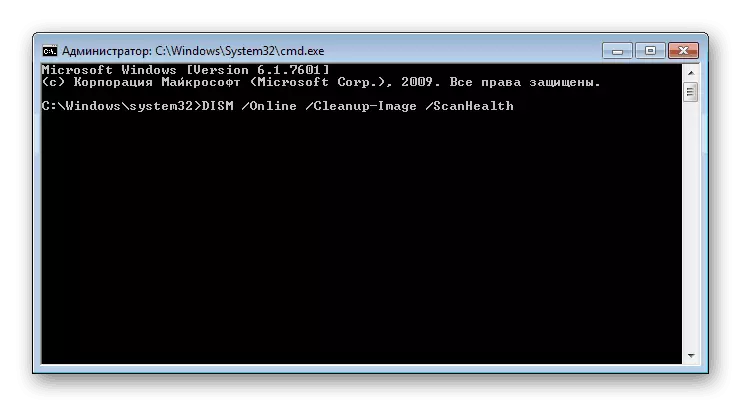
Di bawah ini adalah referensi untuk bahan yang menggambarkan proses memulihkan file sistem menggunakan dua alat yang berbeda. Jika yang pertama belum berhasil, Anda bisa (perlu) untuk menggunakan orang lain.
Baca lebih lajut:
Cara mengembalikan file sistem di Windows 7
Cara mengembalikan komponen yang rusak di Windows 7 dengan DIST
Langkah 8: Deteksi Kesalahan Perangkat Keras
Munculnya kembali BSOD yang dibahas hari ini setelah menerapkan semua rekomendasi menunjukkan bahwa ada masalah dalam perangkat keras PC. Kami telah berbicara tentang kerusakan RAM, kartu video tetap, prosesor pusat dan motherboard, yang dapat disita karena usia tua, overclocking atau overclocking. Anda seharusnya tidak melupakan kemungkinan masalah disk sistem. Dalam beberapa artikel, kami menggambarkan penyebab dan cara untuk menghilangkannya untuk beberapa komponen, tetapi diagnosis lengkap lebih baik untuk mempercayakan spesialis pusat layanan.

Baca lebih lajut:
Pemecahan masalah kartu video
Periksa prosesor untuk kinerja
Memeriksa disk untuk kesalahan di Windows 7
Cara Memeriksa Motherboard Anda untuk Kinerja
Kesimpulan
Sebagai kesimpulan, kami akan menyebutkan cara radikal lain untuk menghilangkan kesalahan DXGMMS1.SYS. Ini menginstal ulang sistem dengan instalasi selanjutnya dari semua pembaruan dan driver yang diperlukan. Sebelum pergi ke layanan, masih layak untuk mencoba melakukan ini dengan melestarikan data penting di tempat yang aman.
Baca lebih lajut:
Cara menginstal Windows 7
Instal ulang Windows 7 tanpa disk dan flash drive
Cara memperbarui komputer Anda dengan Windows 7
Untuk menghindari penampilan layar biru di masa depan, instal hanya driver yang kompatibel dan dapatkan pembaruan rutin, lindungi sistem Anda dari virus, dan perhatikan kesehatan "Besi" dan jangan menyalahgunakan overclocking.
